En annan beskrivning av alla verktyg finns här.
Lägen
Lägg till kluster: Klicka på LMB för att lägga till ett kluster (UV öar) mitt direkt på en polygonyta. Om du klickar igen på samma ansikte tas det bort. Det här verktyget låter dig “märka” en söm utan att markera den som en, vilket gör att en hel UV ö kan delas i delar utan att de faktiskt delas.
Markera sömmar: När du är redo att packa upp ditt nät för att skapa en UV karta måste du välja dina sömmar. Det är där detta verktyg kommer in. Du kan välja kanter med LMB, kantslingor med SHIFT+LMB och avmarkera med CTRL+LMB.
Kantöglor: Det här verktyget skiljer sig inte från att hålla nere SHIFT+LMB med verktyget “Markera sömmar”. Skillnaden är att du inte behöver hålla ned SHIFT-tangenten för att välja önskade kantslingor. Använd LMB för att markera kantöglor som textursömmar, eller avmarkera dem med CTRL+LMB.
UV bana: Tillåter val av hörn som tolkas av 3DCoat för att tillhandahålla vägen för en sammanhängande serie kanter markerade som upplindningssömmar. Lägg en väg längs den kortaste vägen (under vissa kriterier) mellan flera punkter. Klicka för att lägga till punkter eller delade linjer, använd RMB eller dubbelklicka för att ta bort punkter. Tryck på ENTER för att markera sömmar och CTRL ENTER för att ta bort sömmar. Använd olika kriterier för att justera vägflödet.
Sammanfoga kluster: Håll sömmen mellan klustren och klicka för att ta bort hela sömmen och sammanfoga kluster.
Om de markerade sömmarna är röda har de resulterande sammanfattningsöarna självkorsningar eller för stort fyrkantigt skräp. Om det är grönt har sammanfattningsön inga självkorsningar och kvadratisk papperskorgen är inte mer än 1/2.
Vald
På den övre panelen kan du välja urvalstyper:
Vertices, Edges, Faces, Islands, Brush och Tweak.

Välj hörn, kanter eller ytor (beroende på din valda typ) med LMB. Om du håller LMB och drar musen kan du välja flera hörn/kanter/ansikten. Använd SKIFT för att lägga till ett objekt till markeringen och använd CTRL för att subtrahera ett objekt från markeringen.
Beroende på urvalstypen kan operationerna i det valda blocket ändras.
öar
Rensa: Raderar markeringen.
Invertera: inverterar valet.
Rotera medurs: Detta kommer att rotera den valda ön medurs.
Rotera moturs: Detta kommer att rotera den valda ön moturs.
Flip U: Detta kommer att vända UV kartan.
Flip V: Detta kommer att vända V på UV -kartan.
Slappna av: Applicerar lätt utjämning över det valda klustret (eller ön) för att lindra sträckning eller nypning.
Cloth Relax: Slappna av UV öarna så att motsatta kanter på sömmar får nästan samma längd och samma förhållande mellan kantlängd i rymden och kantlängd i UV -utrymme. Detta kan vara användbart för att göra riktiga saker – tyg och mjuka leksaker.
Till ABF: Den nyare, mer avancerade formen av Unwrapping som är bäst lämpad för ekologiska maskor.
Till Globally Uniform (UV) Unfolding: Packa upp utvalda öar med 3DCoats egenutvecklade Globally Uniform UV -upppackningsmetod.
Till LSCM: Den äldre, mer traditionella formen av uppackning, som kan vara mer kompatibel med externa 3D-applikationer.
Till Planar: Använder plan projektion för att packa upp valda UV öar.
Att strippa: Denna metod är avsedd att linda upp remsan av polygoner till en rak linje.
Dölj: Dölj valda ansikten.
Inv. Dold:
Visa: Invertera dolda ansikten.
Visa alla: Visa alla dolda ansikten.
HD Expand: Expandera det dolda området.
HD-kontrakt: Kontrakt dolt område.
Kopiera UV: Kopiera ön till urklipp (använd CTRL+C). Du kan välja en annan ö och klistra in den där. På så sätt kommer du att sätta en ö över en annan.
Klistra in UV: Klistra in UV -ön som tidigare kopierades. Du måste välja en ö, trycka på CTRL+C, välj sedan en annan ö som har samma topologi och tryck på CTRL+V. På så sätt kommer du att lägga exakt den första ön över den andra.
Kanter
I Edges-valläget finns det några verktyg.
De är: Till linje, Ekvidistant, Horisontell och Vertikal.
Notera: du kan välja en kantslinga genom att dubbelklicka på kanten, eller så kan du helt enkelt använda ett Edgeloop-kommando i det markerade blocket. Med kommandot Kantning kan du välja kantringar.
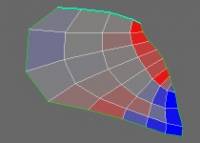
To line-kommandot placerar alla markerade kanter längs linjen.
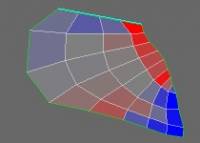
Kommandot på lika avstånd placerar alla valda kanter längs linjen och ställer in lika avstånd mellan punkter.
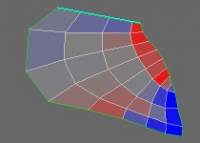
Det horisontella kommandot placerar alla markerade kanter horisontellt.
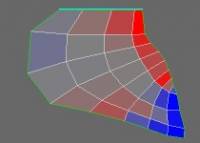
Det vertikala kommandot placerar alla markerade kanter vertikalt.
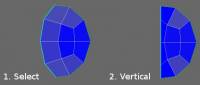
Rensa: Raderar markeringen.
Invertera: inverterar valet.
Rotera medurs: Detta kommer att rotera den valda ön medurs.
Rotera moturs: Detta kommer att rotera den valda ön moturs.
Flip U: Detta kommer att vända UV kartan.
Flip V: Detta kommer att vända V på UV -kartan.
Till linje: Placera markerade kanter längs linjen.
Likavstånd: Placera valda kanter längs linjen och ställ in lika avstånd mellan punkterna.
Horisontell: Lägg kanter längs de horisontella linjerna.
Vertikal: Sätt kanterna längs den vertikala linjen.
Kantslinga: Välj kantslinga (i UV förhandsgranskningsfönstret).
Kantring: Välj kantringen (i UV förhandsgranskningsfönstret).
Set sömmar: Markerar valda kanter som sömmar.
Ta bort sömmar: Ta bort sömmar över valda kanter (i UV förhandsgranskningsfönstret).
Ansikten
Ansiktsvalsläget skiljer sig från läget Vertices i ytterligare kommandon:
Använd dessa kommandon för att endast visa valda ansikten i visningsporten.
Rensa: Raderar markeringen.
Invertera: inverterar valet.
Rotera medurs: Detta kommer att rotera den valda ön medurs.
Rotera moturs: Detta kommer att rotera den valda ön moturs.
Flip U: Detta kommer att vända UV kartan.
Flip V: Detta kommer att vända V på UV -kartan.
Slappna av: Applicerar lätt utjämning över det valda klustret (eller ön) för att lindra sträckning eller nypning.
Cloth Relax: Slappna av UV öarna så att motsatta kanter på sömmar får nästan samma längd och samma förhållande mellan kantlängd i rymden och kantlängd i UV -utrymme. Detta kan vara användbart för att göra riktiga saker – tyg och mjuka leksaker.
Dölj: Dölj valda ansikten.
Inv. Dolda: Invertera dolda ansikten.
Visa: Invertera dolda ansikten.
Visa alla: Visa alla dolda ansikten.
HD Expand: Expandera det dolda området.
HD-kontrakt: Kontrakt dolt område.
Vertices
Alla andra kommandon fungerar på samma sätt som för Vertices.
öar
Övalsläge låter dig arbeta med separata UV öar. Du kan översätta, rotera och skala (vertikalt, horisontellt och proportionellt) en ö med hjälp av en manipulator.

Observera att du måste aktivera manipulatorn på den övre raden. Markera kryssrutorna Välj och manipulera.
Råd: Håll alltid kryssrutan Välj markerad om du inte vill markera något.
Rensa: Raderar markeringen.
Invertera: inverterar valet.
Rotera medurs: Detta kommer att rotera den valda ön medurs.
Rotera moturs: Detta kommer att rotera den valda ön moturs.
Flip U: Detta kommer att vända UV kartan.
Flip V: Detta kommer att vända V på UV -kartan.
Slappna av: Applicerar lätt utjämning över det valda klustret (eller ön) för att lindra sträckning eller nypning.
Cloth Relax: Slappna av UV öarna så att motsatta kanter på sömmar får nästan samma längd och samma förhållande mellan kantlängd i rymden och kantlängd i UV -utrymme. Detta kan vara användbart för att göra riktiga saker – tyg och mjuka leksaker.
Till ABF: (Angle Based Flattening).ABF är en nyare uppackningsalgoritm som är bäst lämpad för organiska maskor.
Till GU: Packa upp utvalda öar med 3DCoats egenutvecklade Globally Uniform UV -upppackningsmetod.
Till LSCM: (Least Squares Conformal Maps) Den äldre, mer traditionella formen av Unwrapping, som kan vara mer kompatibel med externa 3D-applikationer.
Till Planar: Använder plan projektion för att packa upp valda UV öar över den godtyckliga axeln.
Att strippa: Denna metod är avsedd att linda upp remsan av polygoner till en rak linje.
Dölj: Dölj valda ansikten.
Inv. Dolda: Invertera dolda ansikten.
Visa: Invertera dolda ansikten.
Visa alla: Visa alla dolda ansikten.
HD Expand: Expandera det dolda området.
HD-kontrakt: Kontrakt dolt område.
Kopiera UV: Kopiera ön till urklipp (använd CTRL+C). Du kan välja en annan ö och klistra in den där. På så sätt kommer du att sätta en ö över en annan.
Klistra in UV: Klistra in UV -ön som tidigare kopierades. Du måste välja en ö, trycka på CTRL+C, välj sedan en annan ö som har samma topologi och tryck på CTRL+V. På så sätt kommer du att lägga exakt den första ön över den andra.
Borstar läge
I detta läge arbetar du med borsten, vars storlek och ändras genom att hålla RMB intryckt och flytta musen åt sidan.
Du kan manipulera nätet under borsten genom att klicka och dra LMB. Använd SHIFT+LMB för att jämna ut nätet. Använd CTRL+LMB för att nypa ihop området under borsten. Använd SKIFT+CTRL+LMB för att utöka området under penseln.
Modifiera
Det sista läget är Tweak. Det tillåter att dra hörn, kanter eller ansikten runt på ett mycket enkelt sätt. Flytta helt enkelt markören över en vertex/kant/ansikte tills den blir markerad och dra den sedan med LMB.
Nätet kan visas på ett av tre sätt: utan bricka, med en enkel ruta och med en komplex ruta.
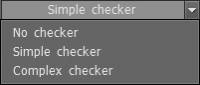
Det är mycket användbart eftersom det visar förvrängningar av texturen i olika områden av nätet.

En annan rullgardinslista till vänster i den övre raden är Välj en UV-uppsättningslista. Om nätet har flera UVs kan du byta dem i den rullgardinsmenyn.

Överlappande UVs. Du kan ha överlappande UVs inom 3DCoat utan problem. Som syns på bilden.

Manipulatoranvändning
(manipulatorn fungerar på samma sätt för hörn, kanter och ytor)
Du ska trycka på Upd. Öar kommando för att uppdatera UV förhandsgranskningsfönstret efter operationer med UV öar.
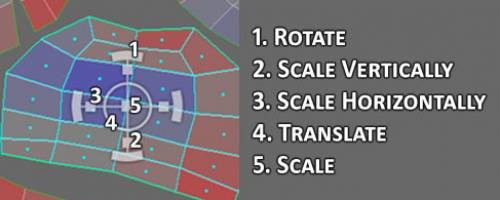
Kommandon
UV inställningar : Ställ in öns packningsområde och minimalt avstånd mellan öarna.
Rensa kluster: Rensar alla UV kluster (även kallade UV öar) och sömmar.
Rensa sömmar: Rensar endast sömmarna på det aktuella nätet.
Automatiska sömmar: Genom att klicka på det här alternativet skapas alla nödvändiga sömmar automatiskt, med hjälp av en bästa gissningsmetod baserat på objektets form. Nyskapade sömmar kan fortfarande väljas eller tas bort med arbetsläget “Markera sömmar”. Det kommer i huvudsak att skapa sömmar automatiskt med en “bästa gissning” på vilka kanter som ska väljas som sömmar.
Skarpa sömmar: Sätt sömmarna i beroende av vinkeln mellan ytorna. Den är användbar för UV mapping av hårda ytor.
Unify UV: Flytta alla ansikten till den aktuella UV uppsättningen. Om det behövs, ta bort de återstående tomma UV uppsättningarna med “Radera oanvända UV-uppsättningar”.
Packa upp: Passar alla kluster i UV utrymmet.
AutoMap: Detta är samma metod för att packa upp som används i import för automapping. Det är plan mapping med ett test av klusters självkorsning. Denna metod är den mest stabila och äter all (även icke mångfaldig) geometri men skapar för många öar.
Pack UV: Detta kommer att packa alla oinpackade UV kluster på UV -kartan, enligt en guide “rektangel”, som du definierar. Du kan redigera öarna på UV -kartan när denna operation är klar. Vid det här laget kan du utföra många viktiga funktioner som kräver en UV karta.
Blanda/packa: Packa den aktuella uppsättningen UV öar i UV setet; överlappande öar kommer att blandas. Ingen upplindning utförs; endast packning kommer att göras.
PackUV2: Packa UV öar utan att rotera och vända. De kommer endast att skalas och flyttas för bättre packning. Tryck på CTRL för att blanda.
Automatisk skala: Skala alla öar automatiskt för att ha en lika stor proportion mellan kvadrat i rymden och kvadrat i UV-uppsättning.
Uppdatera öar: När du har en befintlig ö och ytterligare markerar en söm på den ön, vilket gör att den blir två, måste du utföra kommandot “Uppdatera öar” för att överföra den informationen till UV -förhandsgranskningspanelen så att du sedan har Dessa två UV öar kan väljas i UV förhandsgranskningspanelen.
Uppdatera öns anslutning. Om du har markerat eller raderat flera sömmar på nätet kommer UV-Map inte att brytas upp i öar omedelbart. Du måste uppdatera öar för att dela eller ansluta befintliga öar.
Återställ UV: Återställ UVs från nätet i färgrummet. Detta synkroniserar båda rummen.
Apply UV-set: Tillämpar det aktuella Unwrapping-schemat på det aktuella Retopo -nätet.
Spara: Spara UV -information till en fil. Detta alternativ sparar den markerade eller omarkerade sömmen och klusterinformationen i den aktuella scenen så att den kan redigeras senare. Den export inte den slutliga UV-kartan. Använd dialogrutan “Import/ Export texturer” i Arkiv-menyn.
Ladda: Ladda tidigare sparad UV information från en fil.
Spara kontur: Detta kommando gör det möjligt att spara kontur i verklig skala som EPS eller DXF för ytterligare laserskärning. Längden på linjerna motsvarar den geometriska längden. Det är användbart om du vill skära former med laserskäraren och limma ihop delar.
 Svenska
Svenska  English
English Українська
Українська Español
Español Deutsch
Deutsch Français
Français 日本語
日本語 Русский
Русский 한국어
한국어 Polski
Polski 中文 (中国)
中文 (中国) Português
Português Italiano
Italiano Suomi
Suomi 中文 (台灣)
中文 (台灣) Dansk
Dansk Slovenčina
Slovenčina Türkçe
Türkçe Nederlands
Nederlands Magyar
Magyar ไทย
ไทย हिन्दी
हिन्दी Ελληνικά
Ελληνικά Tiếng Việt
Tiếng Việt Lietuviškai
Lietuviškai Latviešu valoda
Latviešu valoda Eesti
Eesti Čeština
Čeština Română
Română Norsk Bokmål
Norsk Bokmål